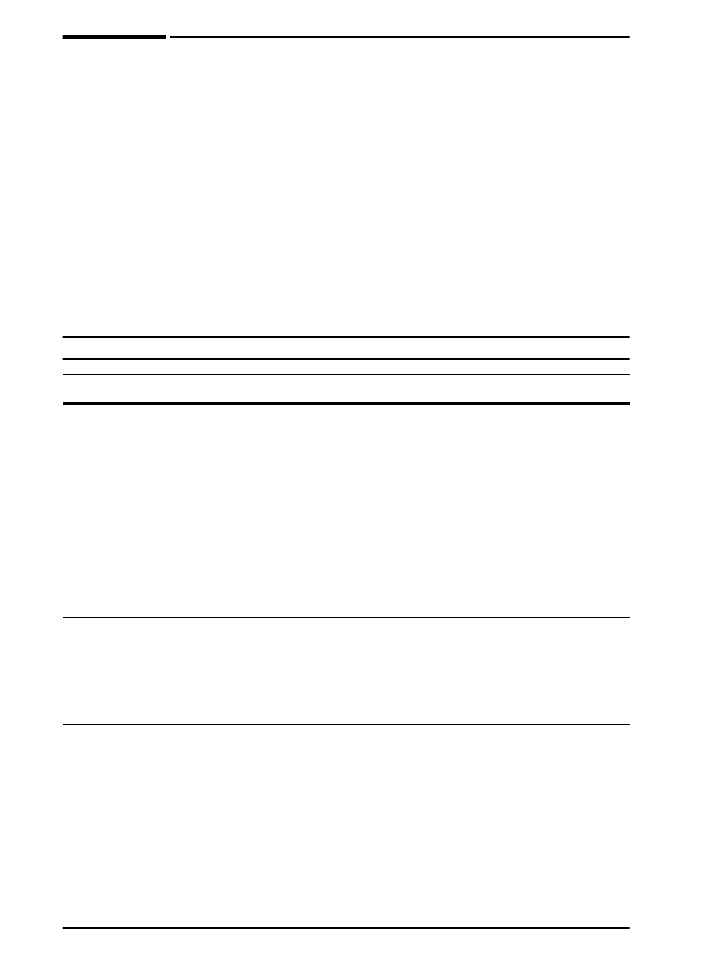
Menu Traitement du papier
Lorsque les paramètres de traitement du papier sont correctement
configurés au niveau du panneau de commande, vous pouvez
imprimer en choisissant le type et le format de papier à partir du
pilote d’imprimante ou de l’application. Pour plus d’informations,
reportez-vous à la page 57.
Certains articles de ce menu sont accessibles à partir d’une
application ou du pilote d’imprimante (à condition que le pilote
correct soit installé). Les réglages du pilote d’imprimante et de
l’application ont la priorité sur ceux du panneau de commande. Pour
plus d’informations, reportez-vous à la page 53.
Menu Traitement du papier
Article
Valeurs
Explication
MODE BAC 1 =
PREMIER
PREMIER
CASSETTE
Permet de déterminer la manière dont
l’imprimante utilise le bac 1.
PREMIER
: Si du papier est chargé dans le bac
1, l’imprimante commence par saisir le papier
de ce bac.
CASSETTE
: Un format de papier doit être
affecté au bac 1 à l’aide de l’option
DIM
.
BAC 1
(l’article suivant dans ce menu lorsque MODE
BAC 1 = CASSETTE). Le bac 1 sert ainsi de
bac de réserve.
Pour plus d’informations, reportez-vous à la
page 55.
FORMAT BAC 1 =
LETTRE
Pour obtenir la
liste des formats
de papier pris en
charge,
reportez-vous à
la page A-4.
Cet article n’apparaît que lorsque
MODE BAC
1 = CASSETTE
. Définissez la valeur pour la
faire correspondre au format de papier chargé
dans le bac 1.
TYPE BAC 1 =
ORDIN
Pour obtenir la
liste des types de
papier pris en
charge,
reportez-vous à
la page A-6.
Cet article n’apparaît que lorsque
MODE BAC
1 = CASSETTE
. Entrez la valeur
correspondant au type de papier chargé dans
le bac 1.
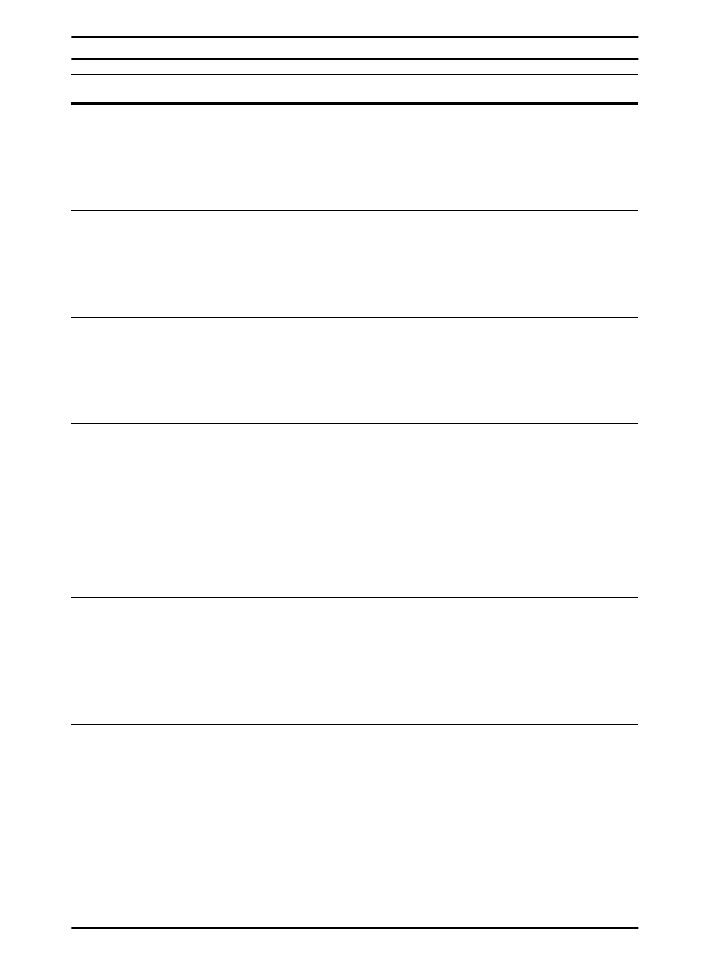
FRWW
Menus du panneau de commande
B-5
TYPE BAC 2 =
ORDIN
Pour obtenir la
liste des types de
papier pris en
charge,
reportez-vous à
la page A-6.
Définissez la valeur de sorte à la faire
correspondre au type de papier chargé dans le
bac 2.
TYPE BAC 3 =
ORDIN
Pour obtenir la
liste des types de
papier pris en
charge,
reportez-vous à
la page A-6.
Cet article apparaît uniquement lorsqu’un
troisième bac à papier est installé. Définissez
la valeur de sorte à la faire correspondre au
type de papier chargé dans le bac 3.
TYPE BAC 4 =
ORDIN
Pour obtenir la
liste des types de
papier pris en
charge,
reportez-vous à
la page A-6.
Cet article n’apparaît que lorsqu’un quatrième
bac à papier est installé. Définissez la valeur
pour la faire correspondre au type de papier
chargé dans le bac 4.
ALIMENTATION
MANUELLE = NON
NON
OUI
Cet article permet de procéder à l’alimentation
manuelle du papier depuis le bac 1 plutôt
qu’automatiquement depuis un bac. Lorsque
ALIMENTATION MANUELLE = OUI
et que le
bac 1 est vide, l’imprimante se met hors ligne
lorsqu’elle reçoit une tâche d’impression et
affiche
ALIMENTATION MANUELLE
[FORMAT
PAPIER]
.
Pour plus d’informations, reportez-vous à la
page 56.
RECTO VERSO = NON NON
OUI
Cet article apparaît uniquement lorsqu’une
unité d’impression recto verso (optionnelle) est
installée.
OUI
permet l’impression des deux
côtés (recto verso) et
NON
sur un côté (recto)
d’une feuille de papier.
Pour plus d’informations, reportez-vous à la
page 33.
RELIURE =
RELIURE =
RELIURE =
RELIURE =
LONGUE
LONGUE
LONGUE
LONGUE
LONGUE
COURTE
Cet article apparaît uniquement lorsqu’une
unité d’impression recto verso (optionnelle) est
installée et que l’option recto verso est activée
(OUI). Choisissez la reliure lorsque vous
imprimez des deux côtés de la feuille.
Pour plus d’informations, reportez-vous à la
page 33.
Menu Traitement du papier (suite)
Article
Valeurs
Explication
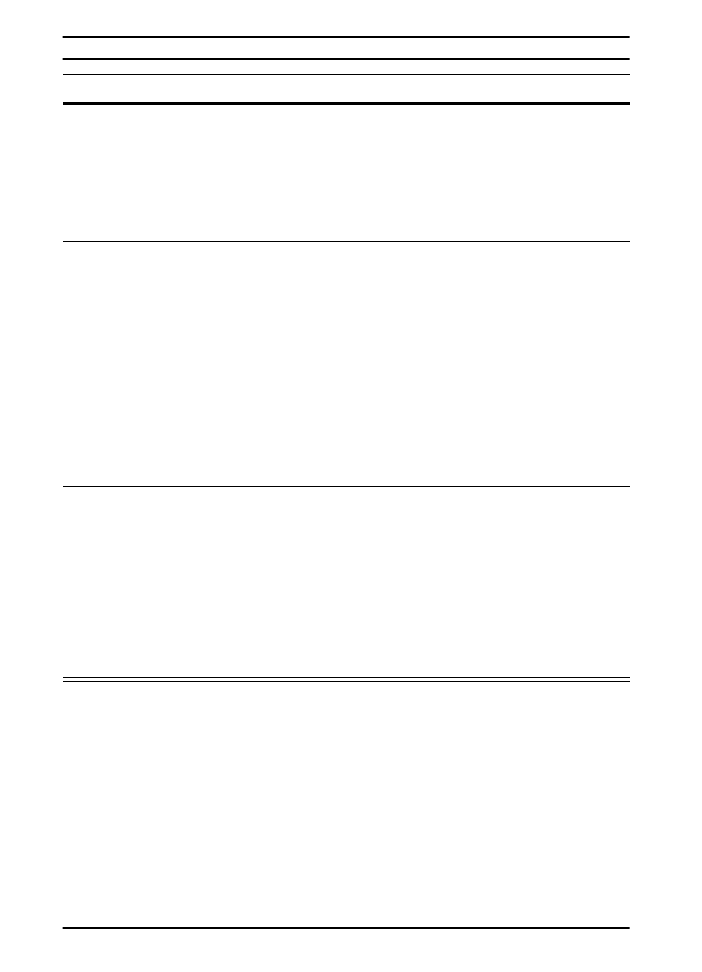
B-6
Menus du panneau de commande
FRWW
REMPLACER
A4/LETTRE = NON
NON
OUI
Choisissez
OUI
pour imprimer sur du papier de
format Lettre lorsqu’une tâche d’impression A4
est envoyée, mais qu’aucun papier de format
A4 n’est chargé dans l’imprimante (ou pour
imprimer sur du papier de format A4 lorsqu’une
tâche d’impression Lettre est envoyée, mais
qu’aucun papier de format Lettre n’est chargé
dans l’imprimante).
CONFIGURER MENU
MODE FUSION = NON
NON
OUI
Cet article permet de configurer le mode de
fusion associé à chaque type de papier. (Une
telle opération n’est nécessaire que si vous
rencontrez des problèmes d’impression sur
certains types de papier.)
NON
: Les articles du menu du mode fusion ne
sont pas accessibles.
OUI
: D’autres articles apparaissent (voir
ci-dessous).
Remarque
Pour consulter le mode de fusion par défaut
selon le type de papier, sélectionnez
OUI
,
retournez au menu Information, puis imprimez
la structure des menus (page B-3).
[TYPE] =
NORMAL
NORMAL
BAS
HAUT
VELIN
Cet article de menu apparaît uniquement
lorsque
CONFIGURER MENU MODE FUSION
= OUI
. La plupart des types de papier sont
définis par défaut sur
NORMAL
.
Les exceptions sont les suivantes :
RUGUEUX = HAUT
VELIN = VELIN
Pour obtenir la liste complète des types de
papier pris en charge, reportez-vous à la
page A-6.
Menu Traitement du papier (suite)
Article
Valeurs
Explication
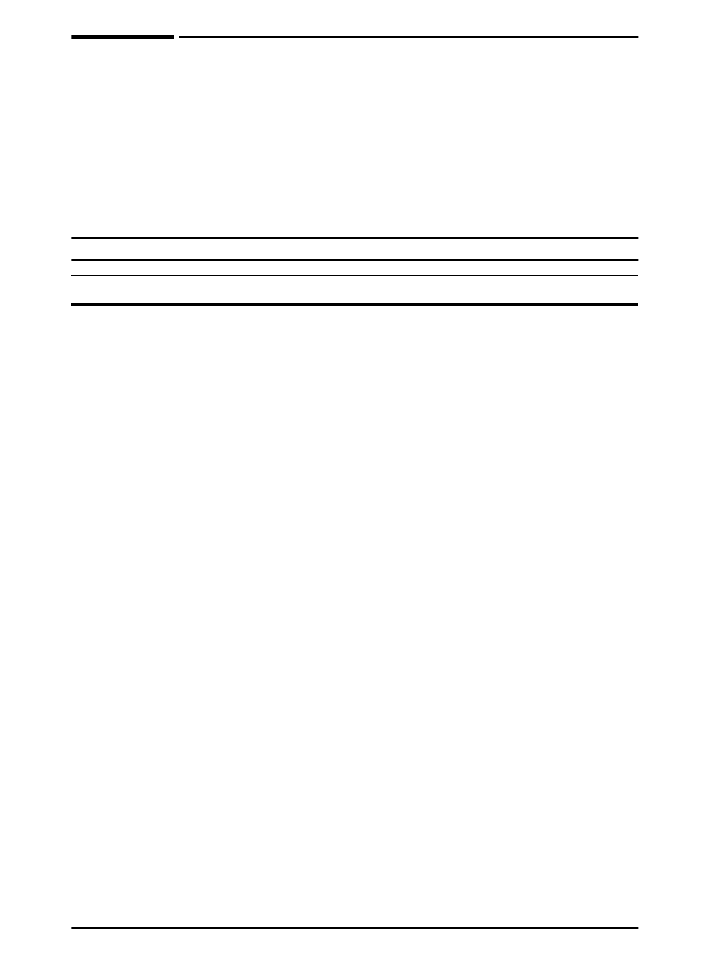
FRWW
Menus du panneau de commande
B-7